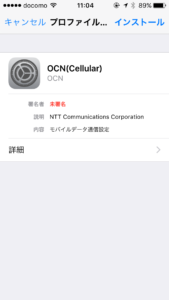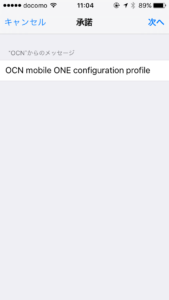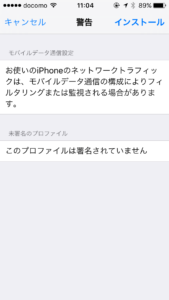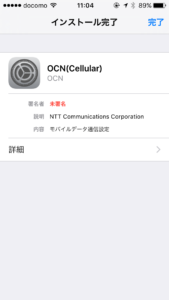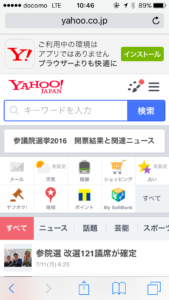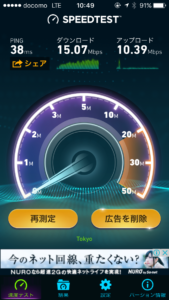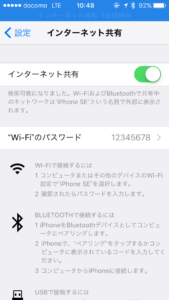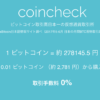テザリングOK!SIMフリーiPhone SEでOCNモバイルONEのSIMカードを設定する方法!
公開日:
:
最終更新日:2017/01/14
ガジェット
以前iPhone SEが出た際に購入する事はないだとうと言っていたのですが、なぜかアップルストアで2個買ってしましいました(笑)
一つはmineoのSIMを設定して使用していますが、今回はもう一つのiPhone SEにOCN モバイル ONEのSIMカードを設定してみようと思います。
関連記事
→テザリング可能!iPhone SEでmineoのDプランSIMカードを設定する方法
ちなみに僕はOCNモバイルONEの一日あたり160MB利用可能で月額最低利用料金で使っています。
自分の利用状況だとネットの閲覧やTwitterなどしかやらないので、サブ機であるiPhone SEはこのくらいの容量があれば問題なし!
通信容量が超えても低速では利用出来るし、日付が変わった時点で一日に利用出来る容量が元に戻るので問題なしです!
さてそれでは早速iPhone SEに設定していきましょう!
iPone SEにSIMを設置する
まずはiPhone SE購入時の箱に付属して付いてくる銀色のピンを使ってSImトレイを開けます!
iPhone SEを正面に見た時の右側面にあるSIMトレイの小さな穴にピンをグっと押し込んでください。
すると上の写真のようにSIMトレイが出てきます!
出てきたSIMトレイの形状に合わせて、契約したOCNモバイルONEのnanoSIMカードを設置します!
そうここで間違えてはいけないのはSIMのサイズです!
iPhoneシリーズはiPhone5以降nano SIMというサイズの小さいSIMカードを採用しています。
なので契約をする時は必ずSIMカードのサイズをナノSIMにしましょう!
ちなみにSIMアダプターを使えば他の端末などに使う際にサイズをmicro・標準サイズに大きくする事が出来ます。
最近のモバイル端末はiPhoneでないデバイスでもnano SIMサイズを採用しているものが多いですが
少し古いモデルなどはマイクロ・標準サイズのSIMを採用している場合が多いです。
nano SIM変換アダプターを使えばサイズアップは可能なので特別な理由がない限りはnano SIMサイズを契約する事をおすすめします。
micro SIM採用のNexus5にnano SIMを設定した時の記事はこちらです。
→Nexus5でmineo(Dプラン)のSIMカードを設定してみた!
さてこのようにSIMカードを設置したら後はSIMトレイをiPhone本体にグっと押しこむだけ!
カチっと音が鳴るまで奥に押し込めばOKです!
APN設定
SIMカードの設置はおわりましたが、ただSIMカードを本体に差し込んだだけでは利用する事ができません!
下の写真のようにdocomo LTEの電波を掴んでいる表示はされているもののsafariでヤフーをみようとしても開けないのです。
APN設定というOCNモバイルONEのアクセスポイントをiPhoneがつかめるように本体を設定する必要があります。
設定といっても数分で終わる簡単な作業なので安心してください(笑)
設定する際にiPhoneをWi-Fi環境に接続する必要があるので準備を整えてから設定しましょう!
Wi-Fiに接続したiPhoneのsafariで下のリンクを踏んでみてください。
そうするとプロファイルのインストール画面に自動的に移り変わります!
右上にあるインストールをタップ!
この画面になったら右上の次へを選択します。
これも右上のインストールをタップします!
これでインストールは完了です!
簡単ですよね(笑)
もう一度ヤフーのページを開いてみると問題なく表示する事ができました!
これですべての設定は終了です!
音声通話機能をつけたSIMでもこれだけで通話をする事も可能になります!
ドコモ回線なので対応エリアも速度も問題なし
OCN モバイル ONE![]() はドコモ回線を利用してデータ通信を行うサービスです。
はドコモ回線を利用してデータ通信を行うサービスです。
なので地下や地方でも問題なく電波をつかむ事が出来ます。
そしてスピードもLTE回線なので普通に使用するには申し分ない速度が出ます!
僕は都内に住んでいるのですが、鉄筋コンクリートのマンションでこの位のスピードがでました!
もちろんテザリングも可能!
OCNのSIMカードならテザリングも問題なく出来るので、パソコンやゲームを外出先で使う際などにiPhoneをWi-Fiルーターとして使用する事が可能です!
設定アプリにあるインターネット共有の項目からテザリングしてみてください。
画面上が青くなり他のデバイスにデータ通信を共有出来てる事がわかります!
ユーザー数が多い安心感と専用アプリが便利
格安SIMに詳しくない人でもOCNモバイルONEの名前を聞いた事がある人は多いのではないでしょうか?
テレビCMでもマツコ・デラックスが宣伝していたりで名前が有名なだけであって
格安SIMの世界ではユーザー数は一番多いのではないでしょうか?
料金プランやデータ通信のコースも様々な用途に対応出来るように多様性があっていいと思います。
また専用アプリで月ごとに料金プランの変更が出来たり、通信制限をする事が出来たりとかなり使い勝手もいいです!
関連記事
→OCNモバイルONEアプリが便利すぎる!OCN SIMカードを使ってる人は必須ですね
SIMフリー端末でなくてもドコモ回線が使える端末ならiOSやAndroidスマホ・タブレットで使えるので
1枚SIMを用意しておくのはいいと思いますよ!
スマホを2台持ちしたい人にとっては格安SIMは今の時代必須ですね。
SMS(ショートメール)付きのプランにすればLINEやカカオトークの認証も出来るのでアカウントを増やす事も可能です!
iPhone SEもSIMフリー版はアップルストアでかなり安く手に入れられるようになったので
格安SIMと合わせて使うと最高にコストパフォーマンスよく利用出来ると思います。
関連記事
→テザリング可能!iPhone SEでmineoのDプランSIMカードを設定する方法
→テザリング可能!iPhone SEでLINE モバイルを設定する方法【SNSカウントフリー】
ということで今回はiPHone SEにOCNモバイルONEのSIMカードを設定してデータ通信をするやり方を説明してみました!
お役にたてたら幸いです!
公式サイト
→OCN モバイル ONE
![]()
スポンサーリンク
関連記事
-
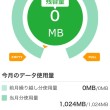
-
mineo(マイネオ)のデータを使い切って速度制限されたけど結構快適に使えます!
今月の初めに契約してiPhone5Cで使用しているmineo SIM コースは月1GBです
-

-
iPad mini2をOCNモバイルONEで使用する設定。テザリング可能でした!
以前mineoの格安SIMでiPad mini2を使用する方法を紹介しましたが、今回はOCNモバイル
-

-
テザリングOK!iPad mini4でmineo(マイネオ)のSIMを使ってみた!
2016年になって初の投稿になってしまいました(汗) なかなか更新出来ていませんが今年もよろし
-

-
mineo(マイネオ)の公式アカウントから突然リプライが来た(笑)
このブログの記事のリンクをツイッターに流したりしているんですが なにやら長いリプがきたぞーと思
-
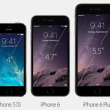
-
アップルがiPhone6,6Plus,5sを約10%値上げ!6Plusは11万1800円に…
Appleが日本国内でのiPhoneの価格を値上げしました! しかも値上げ幅は約10%
-

-
テザリング可能!Nexus5XでOCNモバイルONEを使ってみた!
ツイッターのほうでは呟いていましたが グーグルストアでNexus5X(アイス)を注文しました!
-

-
au お客様サポートアプリをアップデートしたら、LTE通信量の確認とデータ追加購入が可能になる!
auの料金や契約内容を確認、変更が出来るiOS版「お客様サポートアプリ」のアップデートが公開されまし
-

-
デザリング可能!iPad Air2でmineoのDプランSIMカードを使用する設定
何度か格安SIMを色々な端末で通信できるようにする設定を紹介してきましたが、iPad Air2でマイ
-

-
iPhone SEの実機を触ってみた感想・片手操作が出来るって素晴らしい!
ついに発売されましたね! iPhone SE! 以前に池袋のヤマダ電機に行った時に予約してる人
-

-
《開封の儀》42mm Apple Watch SPORTホワイトを購入した感想とフォトレビュー!
本日4月24日 ついにアップルウォッチが発売になりました! 事前に予約はしていなかったの